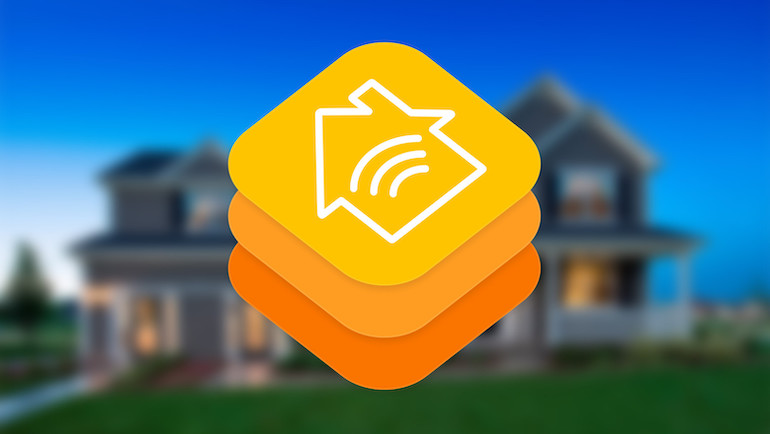Configurând camere, elemente și acțiuni cu serviciul HomeKit, utilizatorii pot activa acțiunile automate din casă printr-o simplă comandă vocală către Siri sau prin intermediul aplicațiilor. HomeKit a fost lansat odată cu apariția iOS 8, în septembrie 2014. Suportul HomeKit a fost inclus și pe macOS Mojave și poate fi utilizat pe toate dispozitivele prin Siri.
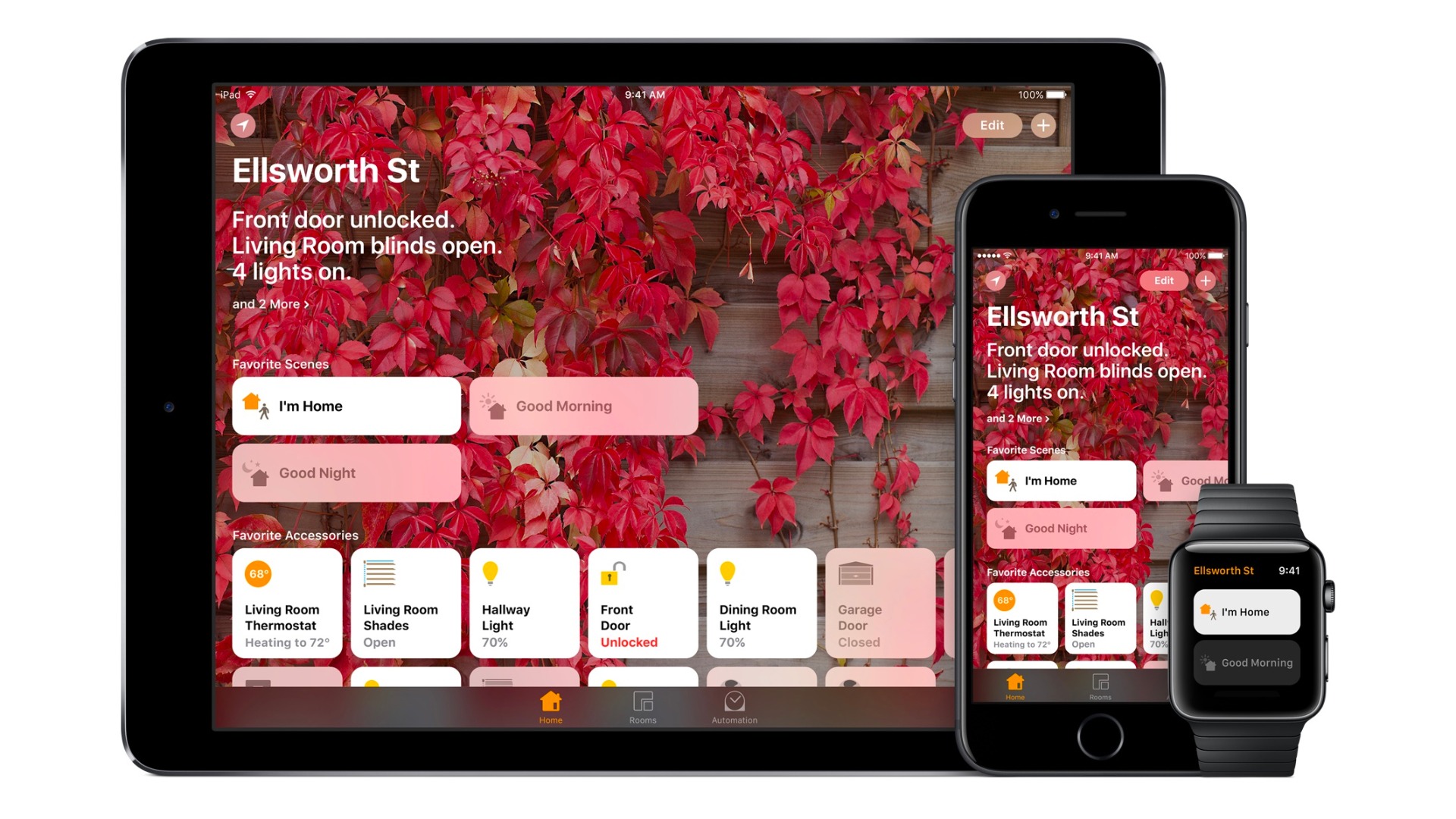
Poți aprinde luminile, poți pregăti termostatul sau poți crea comenzi pentru a le gestiona pe amândouă deodată. Utilizând aplicația Home, poți configura și controla electrocasnicele de pe iPhone, iPad, iPod touch, Apple Watch sau Mac.
Pentru a configura un sistem Home, trebuie să îndeplinești câteva criterii:
- Să actualizezi sistemul de operare al dispozitivului la cea mai recentă versiune de OS.
- Să te asiguri că ai dispozitive compatibile cu HomeKit sau care suportă AirPlay 2.
- Toate dispozitivele să aibă instalată aplicația Home și să te autentifici cu același cont iCloud și același Apple ID.
Cum adaugi accesorii în aplicația Home
Dacă vrei să adaugi accesorii în aplicația Home, trebuie să utilizezi dispozitivul iOS. Versiunea de Mac a aplicației nu e potrivită pentru extinderea rețelei de dispozitive de acasă. Înainte de a adăuga accesoriile, asigură-te că acestea sunt pornite și că te afli în preajma lor.
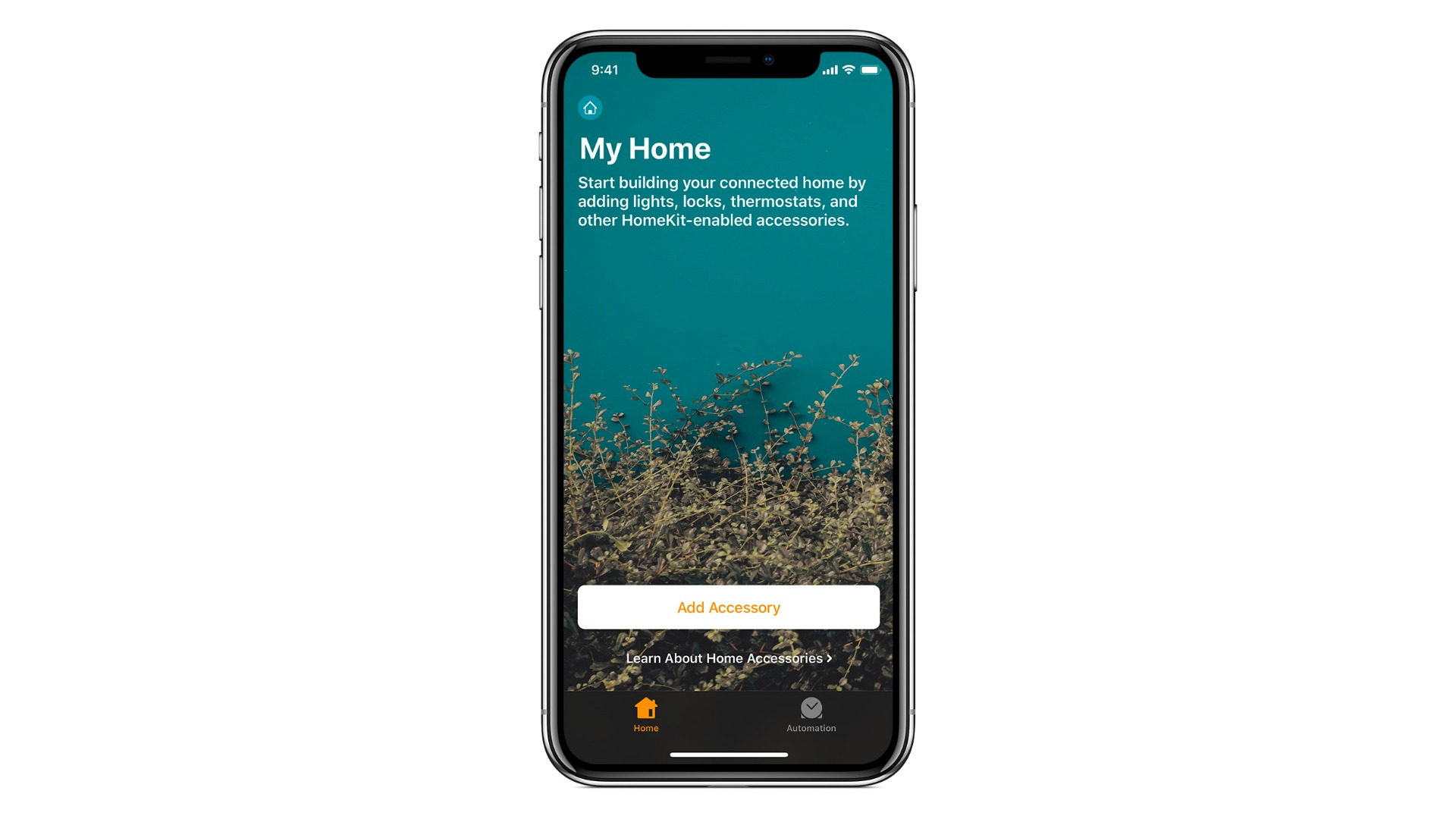
Denumește aparatul și atribuie-l unei camere pentru a-l putea identifica în aplicația Home și pentru a-l controla cu Siri.
- Deschide aplicația Home și selectează Add Accessory sau iconița Add.
- Folosește camera dispozitivului iOS pentru a scana codul HomeKit de opt cifre sau codul QR de pe dispozitivul pe care vrei să-l adaugi sau de pe documentația acestuia.
- Când dispozitivul apare pe display, selectează-l. Dacă ți se cere să adaugi dispozitivul la rețea (Add Accessory to Network), selectează Allow.
- Denumește aparatul și atribuie-l unei camere pentru a-l putea identifica în aplicația Home și pentru a-l controla cu Siri.
- Selectează Next, apoi selectează Done.
Modifică informațiile atribuite aparatelor electrocasnice
După ce adaugi un aparat prin intermediul dispozitivului iOS, poți edita informația atribuită acestuia fie de pe dispozitivul iOS, fie de pe Mac.
- Pe iOS: Ține apăsat pe un aparat, apoi selectează Settings.
- Pe Mac: Dă dubli click pe un aparat, apoi selectează Settings.
De aici poți schimba numele și camera în care aparatul e poziționat. Activează funcția Include in Favorites pentru a accesa și controla aparatul din Control Center, tab-ul Home și Apple Watch.
De asemenea, poți grupa de exemplu mai multe becuri, pentru a le controla ca pe un singur aparat.
Controlează aparatele și accesoriile
Pentru a activa sau controla aparatele și accesoriile, poți apela la Siri. Sau le poți controla manual, din aplicația Home.
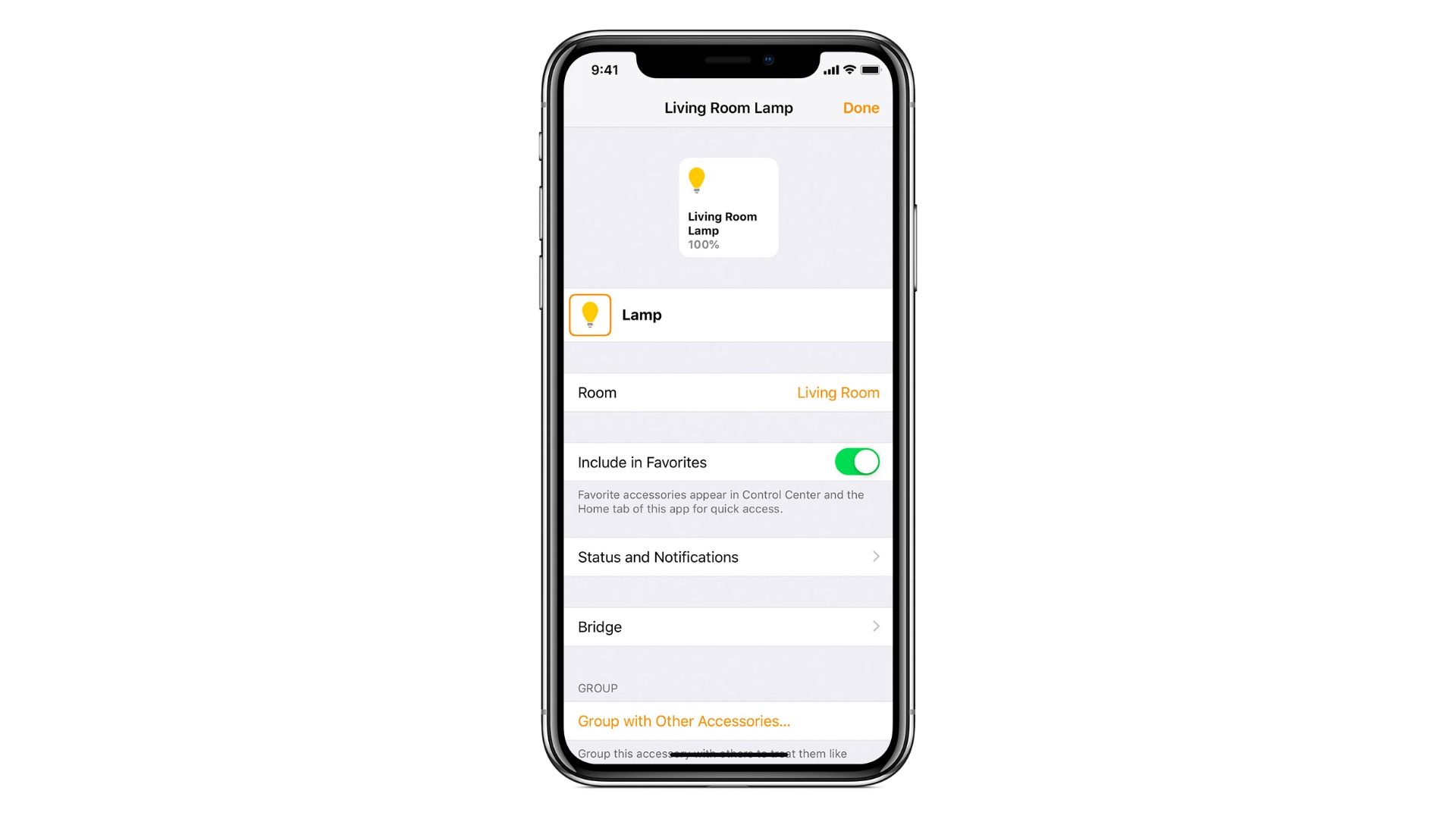
Pornește sau oprește un aparat:
- Pe dispozitivul iOS sau Apple Watch, nu trebuie decât să selectezi aparatul.
- Pe Mac e la fel de simplu. Trebuie doar să dai click pe aparat.
Găsește și ajustează opțiunile speciale, precum intensitatea luminoasă, culoare și temperatură:
- Pe dispozitivul iOS sau Apple Watch, ține apăsat pe aparat.
- Pe Mac, dă dublu click pe aparat.